Chromebook을 별도의 화면이나 TV에 연결하는 방법

Chrome OS는 사용자가 Chromebook을 별도의 화면이나 TV에 연결할 수 있는 다양한 방법을 지원합니다.

동적 DNS (동적 DNS, DDNS 또는 DynDNS)는 인터넷 도메인 이름을 동적 IP 주소가 있는 컴퓨터에 매핑하는 서비스입니다. 대부분의 컴퓨터는 DHCP를 통해 라우터에 연결됩니다 . 이는 라우터가 컴퓨터에 IP 주소를 무작위로 할당한다는 의미입니다. 이는 컴퓨터 IP 주소가 항상 변경된다는 의미이기도 하며 이로 인해 외부에서 연결하기가 어렵습니다. 동적 DNS는 DNS 서비스를 최신 IP 주소 로 지속적으로 업데이트하여 이 문제를 해결합니다.
홈 네트워크를 운영하려는 경우 사용할 수 있는 최고의 무료 동적 DNS 공급자는 다음과 같습니다.
최고의 무료 동적 DNS 서비스는 무엇입니까?

Securepoint DynDNS와 달리 Dynu는 완전히 무료가 아닙니다. 무료 버전과 또 다른 유료 버전을 제공합니다. 유료 버전에는 몇 가지 추가 기능이 있습니다. 그러나 무료 버전은 전 세계에 위치한 여러 서버를 통해 안정적인 DNS 가동 시간을 제공합니다. 이는 도메인 이 속한 국가에 관계없이 최상위 도메인 도 작동한다는 의미이므로 중요합니다.
사용자는 백그라운드에서 실행되어 사용자의 IP 주소가 변경되면 자동으로 DNS 레코드를 업데이트하는 DDNS 클라이언트를 무료로 다운로드할 수 있습니다. 무료 버전에서는 모든 서비스를 단일 하위 도메인에서만 사용할 수 있습니다. 이러한 서비스에는 이메일 서비스, 도메인 등록 및 SSL 인증서가 포함됩니다 . 유료 버전을 사용하면 사용자는 무제한의 하위 도메인에 대해 위의 모든 서비스를 사용할 수 있습니다.
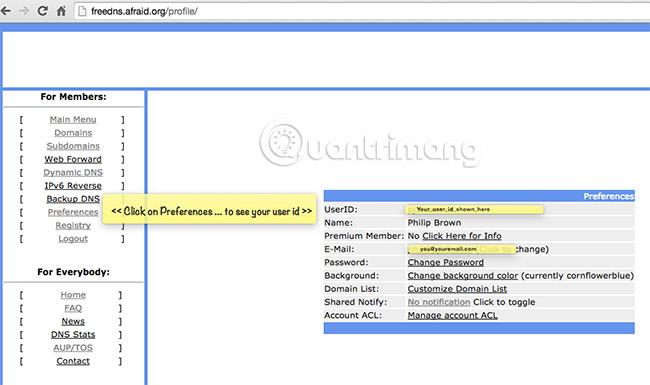
이름이 조금 이상하게 들릴 수도 있지만, 이 동적 DNS 서비스를 주저하지 말고 사용해 보세요! Afraid.org는 다양한 유형의 무료 호스팅도 제공합니다. 이 공급자는 다음을 포함하는 무제한 기능 목록을 제공합니다.
Afraid.org로 계정을 설정하는 과정은 매우 간단합니다(보통 완료하는 데 5분 미만 소요). 계정이 설정되면 서비스가 즉시 적용됩니다. 사용자는 90,000개 이상의 도메인 중에서 선택할 수도 있습니다. Afraid.org는 모든 도메인에 대한 URL 리디렉션 서비스를 제공합니다.
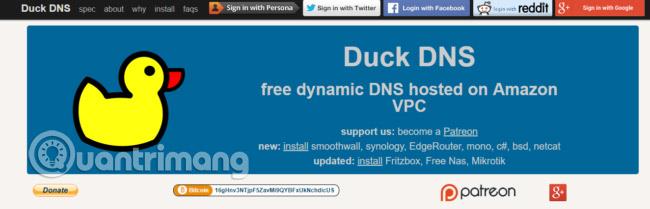
동적 DNS 서비스 제공업체인 DuckDNS는 Amazon의 인프라를 사용하여 구축되었습니다. 웹사이트는 매우 간단하며 전체 시스템은 단 두 명의 소프트웨어 엔지니어에 의해 운영됩니다.
그러나 시스템에는 여러 플랫폼에서 DuckDNS를 설정하는 데 도움이 되는 많은 서면 지침이 있습니다. 이러한 플랫폼에는 macOS, Windows, Linux 등이 포함됩니다.
각 계정은 Duckdns.org에서 4개의 하위 도메인을 가질 수 있습니다. 더 많은 하위 도메인을 갖고 싶다면 개발팀에 약간의 돈을 기부해야 합니다.
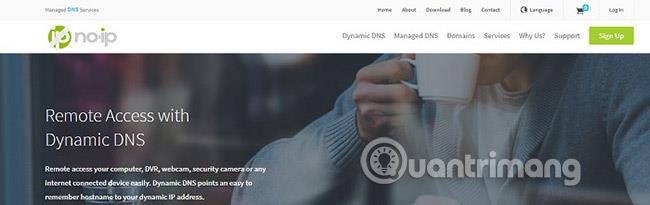
이 미국 기반 DDNS 제공업체는 무료 요금제와 두 가지 유료 요금제를 제공합니다. 무료 버전은 호스트 이름이 3개, 도메인 수가 제한되어 있으며 30일마다 계정 확인이 필요합니다. 계정이 확인되지 않으면 즉시 삭제됩니다.
프리웨어 버전에는 광고도 많이 표시됩니다. 이에 비해 유료 버전에는 위에서 언급한 단점이 전혀 없습니다.
무료 DDNS 제공업체에는 URL을 선택할 수 없으며 해당 URL이 귀하의 서버로 전달되기를 바라는 등 몇 가지 제한 사항이 있습니다. 호스트 이름을 선택한 후 사용자는 선택이 허용되는 도메인에 대한 제한을 선택할 수 있습니다. 이러한 공급자는 가장 기본적인 방식으로 사용자에게 서비스를 제공합니다. 이러한 무료 서비스 제공업체 중 일부는 다른 경쟁사보다 더 많은 옵션을 제공합니다.

CloudDNS 페이지에서 즉시 요금제 옵션으로 이동하지만 무료 동적 DNS 서비스도 고려해 볼 가치가 있습니다. 완전 무료이고 안전한 동적 DNS인 이 서비스가 첫 페이지에서 무엇을 제공하는지 확인할 수 있습니다.
빠른 계정 생성 후 ClouDNS 대시보드는 도메인, DNS 호스팅, 모니터링 프로필, SSL 인증서, Google Workspace 계정에 대한 빠른 분석을 제공합니다. DNS 호스팅의 경우 IPv4 및 IPv6 주소를 모두 사용하여 사용 가능한 네임서버에서 빠르게 확인할 수 있습니다.
무료 사용자는 50개의 DNS 레코드를 추가하는 옵션을 사용하여 하나의 DNS 영역을 관리할 수 있습니다. ClouDNS의 프리미엄 옵션에는 $2.95/월, $4.95/월 및 $14.95 서비스에 대한 30일 평가판 옵션이 있습니다. 또한, 다개월 구독 및 연간 구독 구매 시 할인된 요금을 받으실 수 있습니다.
DNS 영역, 레코드 및 메일 전달자의 수에 따라 적절하게 확장됩니다. 중간 및 최고 가격의 프리미엄 요금제의 경우 월별 무제한 DNS 쿼리도 제공됩니다. 하지만 추가 질문이 있는 경우 연중무휴 채팅을 통해 지원팀에 문의하실 수 있습니다.
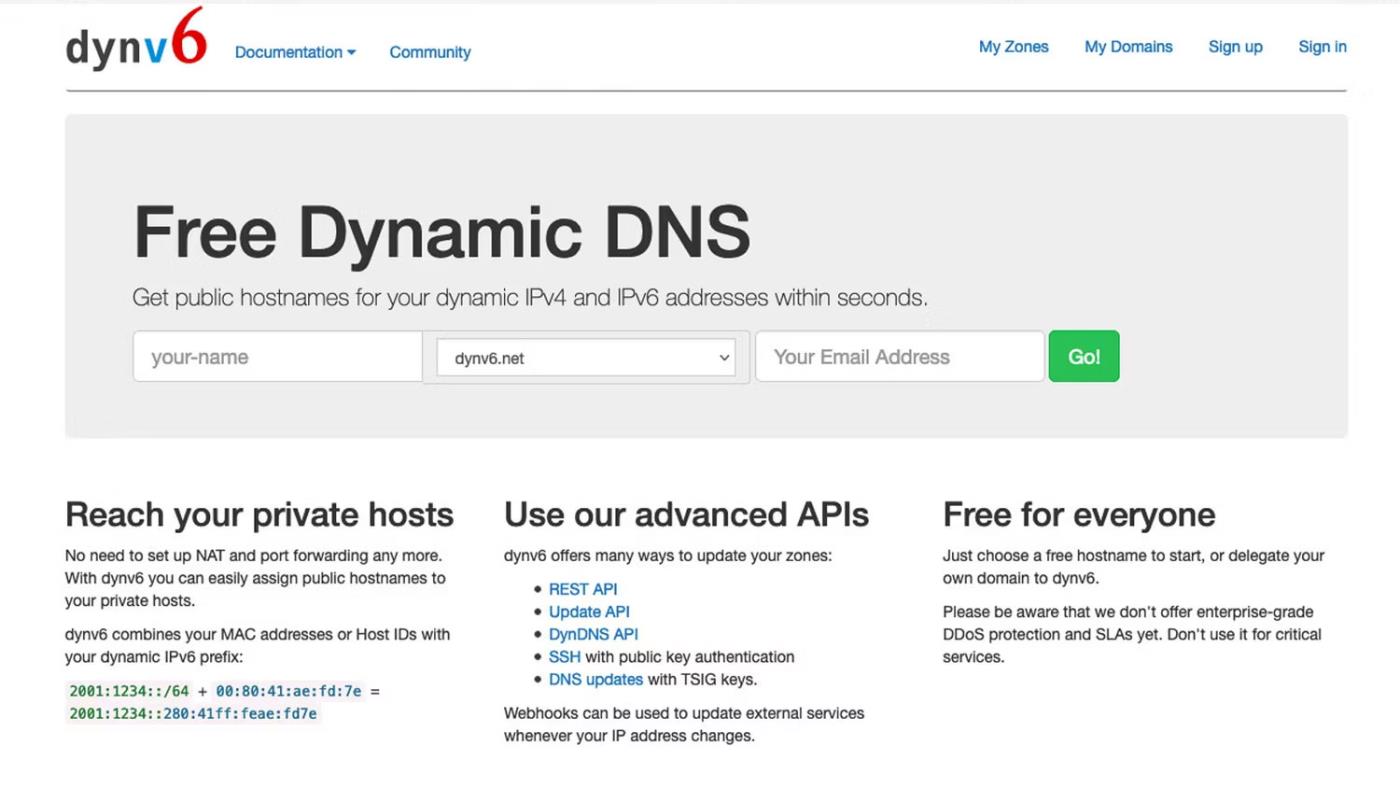
많은 무료 DDNS 서비스 중에서 Dynv6는 가장 직접적인 기능을 갖춘 서비스 중 하나입니다. 이메일을 등록하고 확인한 후 자신만의 영역을 생성할 수 있습니다. 사용자에게 설명이나 멤버십 옵션을 묻는 대신 Dynv6은 영역을 생성한 후에 애플리케이션 및 API 지침만 제공합니다.
다른 옵션과 마찬가지로 Dynv6은 IPv4 및 IPv6 주소를 모두 지원합니다. 사용 가능한 도메인 6개 중 1개를 선택할 수 있지만 승인된 도메인을 네임서버에 추가하는 옵션도 있습니다.
다른 질문이 있는 경우 DynV6의 커뮤니티 섹션에 문의하세요. 답변은 영어와 독일어 모두 가능합니다.
더보기:
Chrome OS는 사용자가 Chromebook을 별도의 화면이나 TV에 연결할 수 있는 다양한 방법을 지원합니다.
iTop Data Recovery는 Windows 컴퓨터에서 삭제된 데이터를 복구하는 데 도움이 되는 소프트웨어입니다. 이 가이드에서는 iTop Data Recovery 사용 방법에 대해 자세히 설명합니다.
느린 PC와 Mac의 속도를 높이고 유지 관리하는 방법과 Cleaner One Pro와 같은 유용한 도구를 알아보세요.
MSIX는 LOB 애플리케이션부터 Microsoft Store, Store for Business 또는 기타 방법을 통해 배포되는 애플리케이션까지 지원하는 크로스 플랫폼 설치 관리자입니다.
컴퓨터 키보드가 작동을 멈춘 경우, 마우스나 터치 스크린을 사용하여 Windows에 로그인하는 방법을 알아보세요.
다행히 AMD Ryzen 프로세서를 실행하는 Windows 컴퓨터 사용자는 Ryzen Master를 사용하여 BIOS를 건드리지 않고도 RAM을 쉽게 오버클럭할 수 있습니다.
Microsoft Edge 브라우저는 명령 프롬프트와 같은 명령줄 도구에서 열 수 있도록 지원합니다. 명령줄에서 Edge 브라우저를 실행하는 방법과 URL을 여는 명령을 알아보세요.
이것은 컴퓨터에 가상 드라이브를 생성하는 많은 소프트웨어 중 5개입니다. 가상 드라이브 생성 소프트웨어를 통해 효율적으로 파일을 관리해 보세요.
Microsoft의 공식 Surface 하드웨어 테스트 도구인 Surface Diagnostic Toolkit을 Windows Store에서 다운로드하여 배터리 문제 해결 등의 필수 정보를 찾으세요.
바이러스가 USB 드라이브를 공격하면 USB 드라이브의 모든 데이터를 "먹거나" 숨길 수 있습니다. USB 드라이브의 숨겨진 파일과 폴더를 표시하는 방법은 LuckyTemplates의 아래 기사를 참조하세요.








